Всегда рекомендуется устанавливать игры Steam на диск, на котором больше места, чем на диске C по умолчанию, но если вы тогда не понимали, вам лучше сделать это сейчас. Диск C, вероятно, является наименее надежным местом для хранения чего-либо важного. К тому же игры обычно занимают много места.
Перенести игры Steam на другой диск
Steam теперь позволяет перемещать отдельные игры в новую библиотеку или диск, но если вы хотите переместить несколько игр из одного места в другое, вы можете использовать инструмент SLM или встроенную функцию резервного копирования / восстановления. Давайте посмотрим, как переместить игры Steam на другой диск без повторной загрузки.
Перемещение Steam Games с помощью встроенной функции
Игры Steam хранятся в C: Program Files Steam steamapps common . Все хранится в одной папке, что немного упрощает работу. Тем не менее, Steam также позволяет вам иметь несколько папок для загрузки, что означает, что вы можете хранить игры где угодно.
КАК ПОСТАВИТЬ МАЙНКРАФТ НА ДРУГОЙ ДИСК?!
- Откройте Steam, перейдите в «Настройки»> «Загрузки»> «Папки библиотеки Steam» и нажмите «Добавить папку библиотеки».
- Перейдите на другой диск и создайте новую папку. Назовите это как SteamGames или как хотите.

- Откройте библиотеку игр и щелкните правой кнопкой мыши игру, которую хотите переместить, а затем выберите «Свойства».
- Перейдите на вкладку «Локальные файлы».
- Найдите кнопку с надписью «Переместить папку установки».
Программы для Windows, мобильные приложения, игры — ВСЁ БЕСПЛАТНО, в нашем закрытом телеграмм канале — Подписывайтесь:)
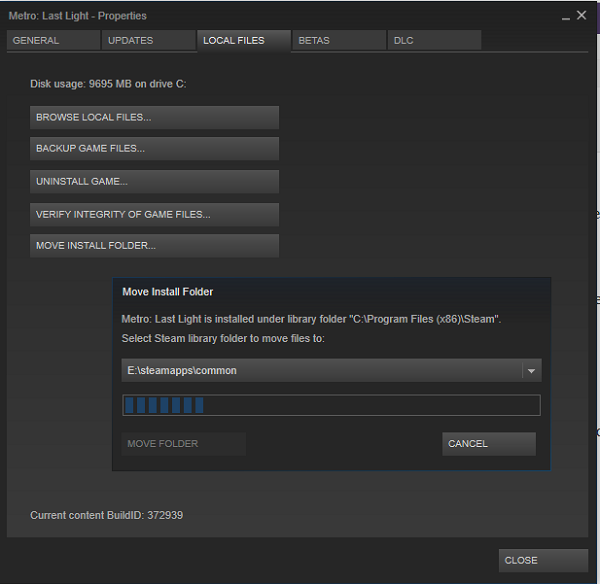
Здесь вы получите четкую информацию о текущем местоположении папки, возможность выбрать одно из новых мест назначения, которые вы указали на 2-м шаге. Нажмите на «Переместить папку», и процесс будет запущен. Время завершения будет зависеть от размера игры.
Steam создает аналогичную структуру папок, то есть Steam steamapps common на новом диске или в любой папке, которую вы указали в качестве места назначения.
ПОДСКАЗКА: Паровой двигатель это бесплатная программа, позволяющая перемещать Steam Games. Получи это здесь. Steam Mover не ограничивается играми Steam. Он также может создавать символические ссылки на любую папку, которую вы хотите.
Используйте диспетчер библиотек Steam для пакетного перемещения игр
Steam Library Manager — это инструмент, созданный, чтобы помочь вам в управлении библиотеками Steam. SLM позволяет легко копировать, перемещать или создавать резервные копии ваших игр между библиотеками Steam и SLM (резервное копирование). Он предлагает простой интерфейс, в котором перечислены все библиотеки на вашем ПК и игры, доступные в каждой из этих библиотек.
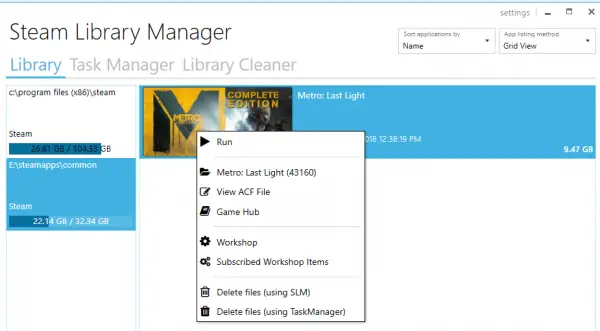
- Вы можете перетаскивать игры из одной библиотеки в другую.
- Отображает свободное пространство для хранения для каждого диска, на котором вы создали библиотеку.
- Его можно массово перемещать с помощью раздела диспетчера задач.
- Отчет о продвижении в реальном времени.
- Интегрируется с меню Steam, таким как Game Hub.
- Запускайте игры в Steam из SLM.
По мере перемещения игр вы увидите журнал. Это даст вам четкое понимание в случае возникновения проблемы. После каждого хода вы можете очистить все журналы и выполнить задачи. Вам также придется перезапустить приложение Steam, чтобы отразить изменения.
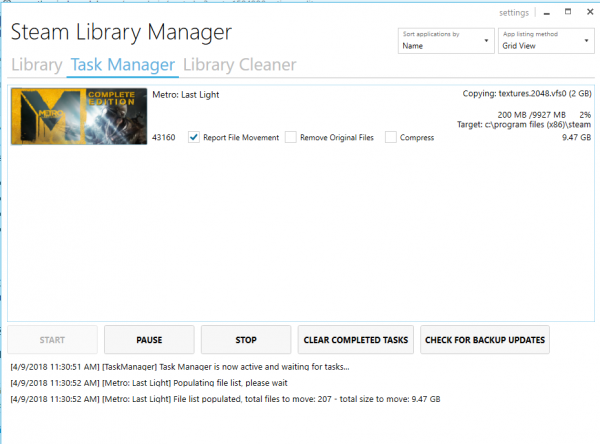
Единственная причина, по которой я выбрал этот инструмент, заключается в том, что он был недавно обновлен. Большинство других инструментов не обновлялось почти год или больше.
Используйте резервное копирование / восстановление для пакетного перемещения нескольких игр на другой диск или разделы
Если вы не хотите использовать какие-либо сторонние инструменты, следуйте этим инструкциям. Если у вас установлено множество игр, и вы хотите переместить их все вместе, прямого пути в Steam нет. Единственный вариант, о котором я мог подумать, — это использовать функцию резервного копирования и восстановления. Хотя это не очень просто, но это лучший снимок.
- Выясните, куда вы хотите переместить все свои игры. Убедитесь, что у вас достаточно места, потому что, если вы перемещаете кучу игр, вам нужно на 100% быть уверенным, что вы не закончите процесс.
- Поскольку мы сначала создадим резервную копию, а затем восстановим, нам также понадобится равное пространство для резервных копий. Так что сделайте математику.
- Добавьте это место назначения в качестве дополнительной библиотеки, выбрав «Настройки»> «Загрузки»> «Папки библиотеки Steam» и нажав «Добавить папку библиотеки».
- Закройте Steam.
- Следующий шаг — переместить всю вашу библиотеку, скопировав файл ‘~ / .steam / steam /Steamapps/общий‘в папку библиотеки. Место по умолчанию — ‘C: Program Files (x86) Steam steamapps common‘.
- Откройте Steam, выберите игры в своем списке и удалите или удалите их.
- Теперь, когда вы снова устанавливаете игры, он проверяет эту новую библиотеку, и, поскольку игры есть, он не будет переустанавливаться, а только загрузит необходимые файлы.
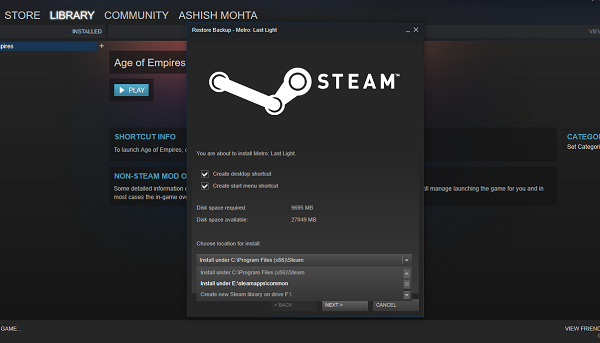
Весь процесс занимает много времени, поэтому вам нужно набраться терпения, и, в зависимости от скорости вашего жесткого диска, оперативной памяти и процессора, все будет по-разному. Надеюсь, что в будущем Steam предложит это как встроенную опцию, которая будет намного быстрее по сравнению с резервным копированием и восстановлением.
Steam претерпел значительные изменения за годы. Я помню, что иногда не было возможности вернуть отдельные игры назад, но теперь это легко. Сообщите нам о своем опыте.
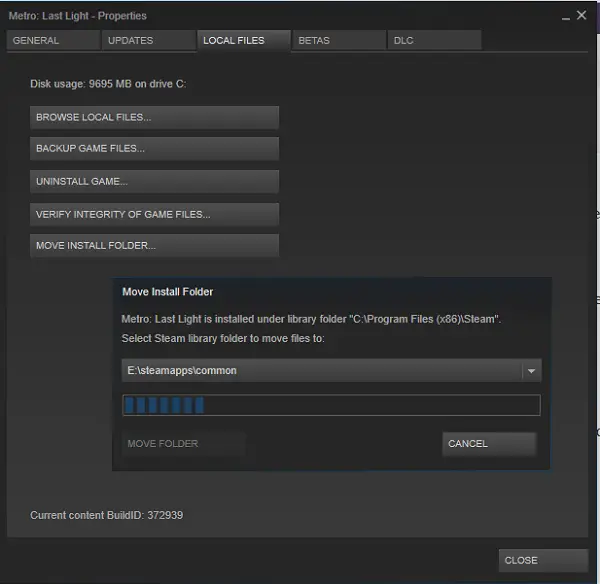
.
Программы для Windows, мобильные приложения, игры — ВСЁ БЕСПЛАТНО, в нашем закрытом телеграмм канале — Подписывайтесь:)
Источник: okzu.ru
Переместить папку с файлами программы на другой диск — удобные и надежные способы
Скопируйте и вставьте содержимое папки с файлами программы перемещения на другой диск. Однако когда дело доходит до перемещения программных файлов, вы можете обнаружить, что это совсем другая история. Что является причиной этого?
Программные файлы (x86) для 32-разрядных программ и программные файлы (64-разрядные) для 64-разрядных программ жестко встроены в Windows. Когда дела идут не там, где они должны быть, они могут пойти не так. Большинство программ в Windows 10/8/7 могут перестать работать или реагировать некорректно, если вы перетащите их напрямую в другое место.
Вам может быть интересно, как переместить файлы программы на другой диск в Windows 10/8/7? в таком случае. Одна из самых важных вещей, о которой следует помнить, — это выбрать правильный метод, а другая — сначала создать резервную копию образа системы, чтобы вы могли восстановить компьютер в его предыдущее состояние, если что-то пойдет не так. Чтобы найти точное решение, посмотрите на якорный текст ниже.
Когда необходимо переместить папку с файлами программы на другой диск?
По умолчанию большинство программ устанавливается на диск C :. Из-за увеличения количества программ системный раздел может со временем исчерпать пространство, что приведет к замедлению работы ПК. Если вы установите на свой компьютер много приложений, ситуация может ухудшиться. Если вы не хотите их удалять, другой вариант — переместить файлы программы в другое место.
Программы для Windows, мобильные приложения, игры — ВСЁ БЕСПЛАТНО, в нашем закрытом телеграмм канале — Подписывайтесь:)
Если вы сделаете шаг вперед, вы можете оказаться в следующих ситуациях:
Ситуация 1. Перенесите файлы программы на другой диск того же жесткого диска.
Вы можете беспокоиться о предупреждении о нехватке места на диске и производительности в этой ситуации, но это только один внутренний диск. Вместо того, чтобы сохранять новое программное обеспечение на диск C, рассмотрите возможность перемещения программных файлов и программных файлов (x86) с диска C на диск D или другой раздел с достаточной емкостью.
Ситуация 2. Перенесите файлы программного обеспечения на новый физический диск.
В этом случае у вас, вероятно, есть один или несколько запасных физических жестких дисков, и вы ранее обновили Windows 7/8/10 до меньшего SSD. Возможно, вы захотите освободить дисковое пространство на вашем SSD, переместив файлы приложений и программные файлы (x86) с SSD на жесткий диск, чтобы улучшить работу.
Ручные подходы к тому, как переместить папку с файлами программы на другой диск
Как переместить папку с программными файлами на другой диск в Windows 10, при этом обеспечивая их правильную работу? Вместо использования «копирования» и «вставки» существуют альтернативные методы переноса файлов программы на другой диск. Независимо от того, используете ли вы Windows 10, Windows 8 или Windows 7, не забудьте сначала сделать резервную копию образа системы. Это может помочь вам быстро восстановить вашу систему из резервной копии.
Подход 1: перемещение файлов программы с помощью функции перемещения
В Windows также есть инструмент «Перемещение», который позволяет перемещать программные файлы и папки на другой диск. Начните с выполнения процедур, перечисленных ниже:
- Для начала перейдите в Значок Windows и щелкните по нему. Его можно найти в нижнем левом углу дисплея. Многие приложения доступны на Магазин Windows могут быть легко перемещены с помощью этого метода.
- Затем выберите Настройки вариант.
- Теперь выберите Приложения и функции из раскрывающегося меню.
- Это обеспечит список из всех Программы то есть установить на вашем устройстве.
- После этого, выберите приложение что нужно переехать. Под его названием вы можете заметить множество кнопок.
- Выберите Двигаться вариант и это вариант будет доступен не во всех приложениях. Ты не сможешь использовать этот подход для данного программное обеспечение если ты не видишь этого кнопка.
- После этого выберите место нахождения на новый диск, откройте его и выберите папка.
- Наконец, нажмите Двигаться приложение, и его данные будут соответствующим образом переведен на новое место.
Подход 2: создание соединения каталогов для перемещения файлов программы на другой диск
Чтобы легко переместить папку с файлами программы на другой диск с Windows 10, 8, 7 или более ранними версиями Windows, следуйте инструкциям, приведенным ниже:
- Запуск Проводник и перейдите в корневой каталог целевого диска. потом щелкните правой кнопкой мыши >> выберите «Создать» >> «Папка» и дайте папке имя для сохранения файлов программы на диск.
- После этого запустите новый Мастер проводника и перейдите к источник файлов приложения папка на диске.
- После этого, Выбрать выделенный папка удерживая файлы приложения, которые вам нужно переместить и скопировать с помощью Ctrl-C. Чтобы вставить файлы программы на новый диск, выберите папку, созданную на другом диске. Окно проводника и нажмите Ctrl-V.
- Выбирать Файл, тогда Откройте командную строку от имени администратора, а затем подтвердите запрос управления доступом пользователя.
- Печатать mklink со всей буквой диска как старого, так и новые локации программных файлов, затем нажав Входить завершит этот процесс за вас.
- Наконец-то, запустить то заявление чтобы убедиться, что это работает правильно.
Подход 3: перенос файлов программного обеспечения с одного диска на другой с помощью справки редактора реестра
Перед использованием этой стратегии вы должны выполнить две вещи.
- На другом диске создайте папку с именем Файлы программ (x86) (например: D: диск)
- Сначала скопируйте каталоги «Файлы программ» а также «Программные файлы (x86)»На новое место. Просто открыть CMD от имени администратора введите приведенную ниже командную строку и нажмите Входить.
Robocopy «C: Program Files» «D: Program Files» / мир
Robocopy «C: Program Files (x86)» «D: Program Files (x86)» / мир
Продолжайте читать ниже для получения дополнительной информации. Имейте в виду, что эта процедура работает только с новой установкой Windows.
- Чтобы открыть окно «Выполнить», нажмите «Win + R,”И введите Regedit.exe.
- Измените букву диска с C: к D: в Редактор реестра перейдя по следующему пути.
В Windows 7/8 / 8.1:
HKEY_LOCAL_MACHINE ПРОГРАММНОЕ ОБЕСПЕЧЕНИЕ Microsoft Windows CurrentVersion
В Windows 10:
HKEY_LOCAL_MACHINE ПРОГРАММНОЕ ОБЕСПЕЧЕНИЕ Wow6432Node Microsoft Windows CurrentVersion
Профессиональное программное обеспечение для перемещения папки с файлами программы на другой диск
Если используется вышеупомянутое ручное решение для вопроса Могу ли я переместить папку программных файлов на другой диск, папка программных файлов может быть ошибочно отформатирована или удалена. В этом случае вы можете использовать Программное обеспечение Datahelp для восстановления данных с жесткого диска как немедленное решение. Вы можете просто восстановить данные с внешнего жесткого диска с помощью этого программного обеспечения. Всего за несколько щелчков мышью это программное обеспечение может восстановить отформатированные или стертые данные. Ниже приведены шаги для этого программного обеспечения:

Шаг 1: В вашей системе скачать, установить, а также запустить Программное обеспечение для восстановления данных с жесткого диска.

Шаг 2: В приложении есть два варианта сканирования: Сканирование и сканирование с форматированием. Сначала следует выбрать раздел, а затем сканировать кнопка.

Шаг 3: Предварительный просмотр весь список файлы и папки которые выздоровели.

Шаг 4: Выбирая Сохранить, вы можете сохранить файлы ты хочешь восстанавливаться.

Шаг 5: В раскрывающемся меню Просматривать место для сохранения файла (ов). Нажмите Ok если ты готов начать экспорт.

Шаг 6: В программное обеспечение теперь в рабочем состоянии. Когда процесс будет завершен, нажмите Ok чтобы увидеть уведомление о том, что процесс экспорта прошел успешно.
После пьесы
В статье описаны решения по перемещению программных файлов и папок на другой диск. Я уже упомянул лучший вариант для этого. Все, что вам нужно сделать сейчас, это выполнить шаги, описанные выше (ручные и технические). Надеюсь, эта информация будет полезна для решения вашей проблемы.
Программы для Windows, мобильные приложения, игры — ВСЁ БЕСПЛАТНО, в нашем закрытом телеграмм канале — Подписывайтесь:)
Источник: triu.ru
Как перенести файлы на другой диск
Нажмите комбинацию клавиш Win+E, чтобы открыть Проводник (File Explorer), правой кнопкой мыши нажмите Рабочий стол (Desktop) и выберите в появившемся меню опцию Свойства (Properties). Выберите вкладку Расположение (Location) в окне Свойства (Properties) и нажмите Переместить (Move) под путем папки.
- Как переместить файлы с диска С на диск D
- Как перенести файлы с одного диска на другой Windows 10
- Как перенести файлы на диск
- Как переместить файлы с одного диска на другой Windows 11
- Как совместить диск C и D
- Как перейти на другой диск
- Как перенести память с одного диска на другой
- Как переместить папку с файлами на другой диск Windows 10
- Как переместить папки с одного диска на другой
- Как перенести папку документы на диск D
- Как скопировать диск
- Можно ли перенести программные файлы на другой диск
- Каким образом можно переместить файлы из одной папки в другую
- Как перемещать файлы на компьютере
- Как перенести всю информацию с компьютера на внешний жесткий диск
- Как можно освободить место на диске С
- Как вывести диск D
- Можно ли перенести папку Windows на другой диск
- Как перенести файлы с одной Учетки на другую
- Как соединить два диска в один
- Как перенести все файлы с одного устройства на другое
- Как правильно почистить диск C
- Как сохранить на диск
- В чем разница между CD R и CD RW
- Как увеличить память на диске D за счет диска С
- Как переместить мои документы на диск D
- Как перейти на другой диск через CD
Как переместить файлы с диска С на диск D
Выберите вкладку Расположение (Location) в окне Свойства (Properties) и нажмите Переместить (Move) под путем папки. Выберите новую папку и следуйте инструкциям на экране, чтобы изменить путь.
Как перенести файлы с одного диска на другой Windows 10
Откройте Параметры — Система — Память, нажмите Изменить место хранения нового содержимого и для каждой папки выберите диск, на котором отныне будут сохраняться файлы.
Как перенести файлы на диск
Щелкните правой кнопкой мыши пустую область и выберите пункт Записать на диск. В окне Подготовить этот диск введите название диска (по умолчанию используется дата), выберите скорость записи и нажмите Далее. Выбранные файлы запишутся на диск. После завершения записи откроется окно Вы успешно записали файлы на диск.
Как переместить файлы с одного диска на другой Windows 11
Выберите пункт «Свойства». В свойствах папки перейдите на вкладку «Расположение». Нажмите кнопку «Переместить». Перейдите на новый диск и/или новую папку для рабочего стола и нажмите «Выбор папки».
Как совместить диск C и D
Шаг 1. Щелкните правой кнопкой мыши по тому разделу, к которому вы хотите добавить пространство, и выберите функцию «Объединить». Шаг 2. Выберите соседний раздел, чтобы объединить его с целевым разделом, и нажмите «ОК».
Как перейти на другой диск
Чтобы в cmd перейти на другой диск, нужно просто ввести название диска без команды cd.
Как перенести память с одного диска на другой
Вам просто нужно перетащить на карту диска, чтобы уменьшить раздел, а затем объединить нераспределенное пространство в раздел, который вы хотите расширить на том же диске.
Как переместить папку с файлами на другой диск Windows 10
После выделения файлов и папок выберите и удерживайте (или щелкните правой кнопкой мыши) папки, а затем выберите пункт «Показать дополнительные параметры > отправить». Выберите имя внешнего устройства хранения в списке параметров. Файлы и папки начнут копироваться на диск.
Как переместить папки с одного диска на другой
Для перемещения папки в другое место достаточно кликнуть по ней правой кнопкой мыши, выбрать пункт Свойства и в открывшемся окне перейти на вкладку Расположение. Далее необходимо воспользоваться кнопкой с говорящим названием Переместить для выбора нового расположения.
Как перенести папку документы на диск D
Как переместить папку «Мои документы» на диск D:
- Находим папку «Мои документы», нажимаем по ней правой кнопкой мыши и выбираем пункт «Свойства»
- Жмём кнопку «Переместить»;
- В открывшемся диалоговом окне переходим на диск D:
- Откройте в этом же диалоговом окне созданную папку и нажмите кнопку «Выбор папки».
Как скопировать диск
Как копировать диск в Windows
Для этого нажимаем Ctrl + A, выделяя все файлы, а потом Ctrl + C, копируя их в буфер обмена. Далее создаем, например, на Рабочем Столе папку, заходим в нее, щелкаем правой кнопкой в этой папке и нажимаем «Вставить». Вставку объектов также можно выполнить сочетанием клавиш Ctrl + V.
Можно ли перенести программные файлы на другой диск
Есть простой и безопасный способ перенести папки с установленным софтом на другой диск так, чтобы даже ярлыки не пришлось менять — бесплатная утилита FreeMove, создающая символические ссылки на каталоги.
Каким образом можно переместить файлы из одной папки в другую
Перемещение файла или папки в другое место:
- Перейдите к файлу или папке, которую нужно переместить.
- Выделите элемент, который требуется переместить.
- На верхней панели навигации нажмите Переместить.
- В области Перемещение элемента в выберите конечную папку и нажмите Переместить.
Как перемещать файлы на компьютере
Вариант 2. Передача файлов через USB-кабель:
- Разблокируйте экран телефона.
- Подключите устройство к компьютеру с помощью USB-кабеля.
- На телефоне коснитесь уведомления «Зарядка устройства через USB…».
- В диалоговом окне «Режим работы USB» выберите Передача файлов.
- Перетащите файлы в открывшееся окно.
Как перенести всю информацию с компьютера на внешний жесткий диск
В верхней части окна выберите Упорядочить > Копировать, чтобы копировать файлы в память. Теперь перейдите в расположение внешнего запоминающего устройства, нажав соответствующую букву диска. Выделив диск, нажмите Упорядочить > Вставить. При этом выбранные ранее файлы будут копированы на диск.
Как можно освободить место на диске С
Щелкните правой кнопкой мыши или коснитесь и удерживайте диск ОС (обычно диск C), а затем выберите «Свойства», а затем на вкладке «Общие» выберите «Сжать этот диск», чтобы сэкономить место на диске. Нажмите кнопку « > ОК».
Как вывести диск D
Не отображается локальный диск в папке «Этот компьютер»:
- Кликните правой кнопкой мыши по этой области. В меню должен быть пункт «Изменить букву диска или путь к диску».
- Нажмите «Добавить».
- Назначьте букву диска. В данном случае это диск D.
- В результате, данному диску добавиться буква и он отобразиться в проводнике.
Можно ли перенести папку Windows на другой диск
В меню Partition Assistant, слева, выберите «Перенос ОС SSD или HDD». В следующем окне нажмите «Далее». Выберите тот диск, на который будет осуществляться перенос системы. Вам будет предложено изменить размер раздела, на который будет перенесена Windows или другая ОС.
Как перенести файлы с одной Учетки на другую
В старой учетной записи откройте мастер средства переноса данных, выберите «Внешний диск или USB-устройство флэш-памяти», выберите «Это мой исходный компьютер», подождите пока выполнится проверка возможности переноса, оставьте флажок на учетной записи, которую хотите перенести, далее сохраните файл *.
Как соединить два диска в один
Щелкните правой кнопкой по разделу, который нужно увеличить, и в контекстном меню выберите «Расширить том». Откроется помощник Windows, который спросит, какой раздел вы хотите добавить в существующий. Отметьте нераспределенный раздел и продолжите, нажав «Далее». Windows объединит оба раздела в один с большей емкостью.
Как перенести все файлы с одного устройства на другое
Перенос данных через Google:
- В «Настройках» старого устройства выберите раздел «Аккаунты»
- Введите ваш гугл-аккаунт и щелкните «Синхронизация». Рядом с материалами должны стоять галочки, чтобы они загрузились на новое устройство
- Добавьте Google-аккаунт на новый телефон.
- Выберите «Еще» и далее кликните «Синхронизировать».
Как правильно почистить диск C
Очистка диска в Windows:
- В поле поиска на панели задач введите очистка диска, а затем выберите пункт Очистка диска из списка результатов.
- Выберите диск, который требуется очистить, и нажмите кнопку ОК.
- В разделе Удалить следующие файлы выберите типы файлов, которые требуется удалить.
- Нажмите кнопку ОК.
Как сохранить на диск
Сохранение объекта в режиме печати:
- Запустите браузер Chrome на компьютере.
- Откройте нужную страницу, изображение или документ.
- Вверху экрана нажмите Файл Печать.
- В открывшемся окне найдите раскрывающееся меню «Принтер» и выберите Сохранить в Google Диске или нажмите Ещё Сохранить на Google Диске.
- Нажмите Печать.
В чем разница между CD R и CD RW
Разница между CD-RW и CD-R заключается в том, что диски CD-RW могут быть стерты и повторно записаны, в то время как на дисках CD-R возможна только однократная запись. В остальном, они используются так же, как и диски CD-R. Я подчеркиваю, что они используются так же, как и диски CD-R.
Как увеличить память на диске D за счет диска С
Кликните правой кнопкой мыши по диску E и выберите пункт меню «Удалить том». Подтверждаем. В результате появляется нераспределенная область на диске. После этого, кликните правой кнопкой мыши по диску С и выберите «Расширить том».
Как переместить мои документы на диск D
Как переместить папку «Мои документы» на диск D:
- Находим папку «Мои документы», нажимаем по ней правой кнопкой мыши и выбираем пункт «Свойства»
- Жмём кнопку «Переместить»;
- В открывшемся диалоговом окне переходим на диск D:
- Откройте в этом же диалоговом окне созданную папку и нажмите кнопку «Выбор папки».
Как перейти на другой диск через CD
Чтобы сменить диск, достаточно ввести в командной строке букву диска с двоеточием и нажать Enter: D: После такой команды вы должны перейти на другой раздел. Если, вдруг, у вас не получилось перейти на другой раздел, то воспользуйтесь параметром (cd).
- Как пить с другом
- Чем лучше закусывать когда пьешь пиво
Источник: svyazin.ru